Cara Membuat Page Number Berbeda Di Word 2007
 Add Different Page Numbers Or Number Formats To Different
Add Different Page Numbers Or Number Formats To Different
membuat n merubah format nomor halaman berbeda-word 2007
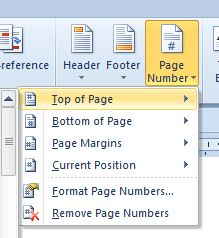
Cara membuat format nomor halaman berbeda dalam satu dokumen word 2007
Artikel ini juga dibuat gara-gara tugas akhir sama kayak artikel sebelumnya. Di artikel ini saya mau berbagi cara membuat format nomor halaman yang berbeda dalam satu dokumen word 2007. Hal ini sangat berguna jika kita sedang membuat atau menyusun Tugas Akhir, Skripsi, Tesis, disertasi atau makalah biasa.
Biasanya dalam penyusunan makalah, dalam 1 dokumen berisi halaman Cover yg tidak memiliki nomor halaman, kemudian daftar isi, kata pengantar, daftar gambar/tabel yang biasanya diberi format nomor romawi (i ii iii iv dst), kemudian bab 1 hingga lampiran yang menggunakan format nomor biasa (1 2 3 dst).
Buat orang-orang yang gak mau ribet, untuk halaman-halaman yang berbeda format nomor halamannya biasanya disimpan dalam file dokumen yang berbeda. Padahal jika mau usaha sedikit saja, kita bisa membuat semua halaman tersebut dalam satu file dokumen. Berikut ini akan saya jelaskan mengenai cara membuat satu dokumen yang memiliki format nomor halaman yang berbeda. Contoh yang akan saya jelaskan dibawah ini adalah menyatukan format nomor halaman yang berbeda dari Tugas Akhir nya Lina Adrianti yg cantik, baik, solehah dan manis bgt :D. dimana Tugas Akhir ini akan dibuat 3 format nomor halaman yg berbeda. Halaman pertama tidak ada nomornya, halaman daftar isi daftar gambar/tabel menggunakan penomoran romawi (i) dan untuk Bab 1 hingga lampiran menggunakan format nomor biasa (1 2 3).
Berikut ini adalah langkah-langkah pembuatannya:
1. Jika file Makalah yang kita miliki masih disimpan dalam beberapa halaman, maka langkah pertamanya adalah menyatukan halaman tersebut ke dalam satu buah file yang telah diatur urutannya sesuai dengan yang kita inginkan. Dalam kasus Tugas Akhir (TA) Lina, dia menyimpan halaman dalam 5 file dokumen yg berbeda.
Oleh karena itu saya masukan semua halaman tersebut kedalam satu buah file dokumen word. Sesuai dengan urutan yang dibutuhkan.
Dan saya anggap kalian sudah memberi nomor pada tiap halaman dengan cara klik insert kemudian pilih page number kemudian pilih bottom of page dan terakhir pilih yg nomornya ditengah (ato terserah mau dimana aja).
2. Langkah selanjutnya, dalam file yang telah disatukan tersebut, saya ingin halaman pertama (atau halaman cover depan) tidak memiliki nomor halaman. Oleh karena itu saya klik di halaman ke 2 paling atas.
Kemudian klik menu Page Layout pada kelompok Page setup pilih menu Breaks dan pilih Next Page seperti gambar dibawah ini:
Secara penampakan, mungkin tidak terlihat perubahan tampilan, namun Dengan demikian kita telah membuat 2 Section Break yang memungkinkan kita untuk membuat 2 jenis penomoran halaman yang formatnya berbeda. Cara mengetahui ada berapa Section Break bisa dengan cara double klik header ato footer nya, maka akan muncul tulisan footer section 1 trus dibawahnya ada Header section 2 dst. Lanjooot...
3. Langkah ketiga adalah mengklik footer pada halaman ke 2 kemudian non aktifkan link to previous dengan cara klik tombol link to previous seperti ditunjukkan gambar dibawah:
4. Trus kita hapus deh nomor di halaman pertama dengan mengklik footer nya kemudian di delete biasa.
5. Kemudian untuk halaman ke 2 hingga beberapa halaman ke bawahnya yang berisi daftar isi, ucapan terima kasih dLL, akan memiliki format halaman romawi (i ii iii iv dst). Caranya adalah kita pastikan untuk mengklik halaman ke dua, kemudian pilih insert kemudian pada bagian header & footer pilih ato klik Page number kemudian pilih Format page number seperti dibawah:
Maka akan muncul sebuah pengaturan halaman, dan atur seperti gambar dibawah ini:
Klik ok. Dengan demikian halaman tersebut hingga kebawah akan memiliki format nomor halam romawi (i i iii iv dst)
6. Langkah selanjutnya, saya akan membuat format halaman Bab 1 hingga halaman lampiran menjadi format nomor halaman biasa (123 dst). Dimana untuk sementara format nomor halaman pada halaman bab 1 tersebut adalah format romawi. Oleh karena itu kita akan merubahnya dengan cara yang sama pada POINT 2 diatas, Yaitu menambahkan section. Caranya klik pada Bab 1 dan lakukan langkah pada POINT 2.
Dengan demikian halaman tersebut kan menjadi section 3. Itu artinya kita telah membuat 3 section pada 1 file dokumen word 2007 ini
7. Untuk merubah format nomor halaman Bab 1 menjadi format nomor biasa (1 2 3 dst), maka klik halaman bab 1 tersebut lalu lakukan langkah POINT 5 dengan settingan page number sebagai berikut:
8. Hasil akhir dari langkah tersebut diatas adalah kita memiliki 3 format yang berbeda. Format yg pertama adalah tidak memiliki halaman, fomat ke dua merupakan format nomor halaman dengan angka romawi (i ii iii iv dst) dan format ketiga adalah format nomor biasa (1 2 3 dst). Dengan demikian Selesai sudah tutorial yang mungkin memusingkan bagi kalian ini...
Ini adalah akhir dari tutorial mengenai Cara membuat format nomor halaman berbeda dalam satu dokumen word 2007. Jika kalian memiliki saran masukan cacian makian silakan ditujukan ke theubaya@gmail.com atau dengan mengomentari artikel ini.
Sebenernya setelah ini semua selesai, Lina minta sekalian dibuatin PDF, ya udah akhirnya saya bikin lagi tutorial cara membuat PDF dengan Microsoft Word 2007. Klik aja disini tutorial cara membuat PDF menggunakan Word 2007 nya...
Artikel terkait:
membuat dan mengatur halaman di word 2007
Section Break untuk Mengatur Layout dan Format Dokumen di Word 2003/2007
Gallery Cara Membuat Page Number Berbeda Di Word 2007
 Page Numbers Starting At A Specific Page In Word 2010
Page Numbers Starting At A Specific Page In Word 2010
 Cara Mengatasi Space Berantakan Dari Word 2013 Ke Word 2007
Cara Mengatasi Space Berantakan Dari Word 2013 Ke Word 2007
 Membuat Format Page Number Makalah Dan Daftar Isi Otomatis
Membuat Format Page Number Makalah Dan Daftar Isi Otomatis
 Cara Membuat Page Layout Portrait Dan Landscape Dalam Satu
Cara Membuat Page Layout Portrait Dan Landscape Dalam Satu
 7 Cara Cepat Membuat Kop Surat Di Microsoft Word 2010
7 Cara Cepat Membuat Kop Surat Di Microsoft Word 2010
 Cara Membuat Halaman Penomoran Berbeda Pada Ms Word 2007 2013
Cara Membuat Halaman Penomoran Berbeda Pada Ms Word 2007 2013
 Cara Membuat Nomor Halaman Di Microsoft Word 2007 Dailysocial
Cara Membuat Nomor Halaman Di Microsoft Word 2007 Dailysocial
 Copy Of Cara Membuat Nomor Halaman Berbeda Dalam Satu File Word
Copy Of Cara Membuat Nomor Halaman Berbeda Dalam Satu File Word
 Panduan Pemula Cara Membuat Penomoran Halaman Yang Berbeda
Panduan Pemula Cara Membuat Penomoran Halaman Yang Berbeda
 Membuat Isi Header Footer Berbeda Pada Setiap Halaman Di
Membuat Isi Header Footer Berbeda Pada Setiap Halaman Di
 2 Cara Membuat Daftar Isi Di Word 2007 Otomatis Dan Rapi
2 Cara Membuat Daftar Isi Di Word 2007 Otomatis Dan Rapi
 Add Different Page Numbers Or Number Formats To Different
Add Different Page Numbers Or Number Formats To Different
 Page Number Dengan Format Yang Berbeda Di Setiap Halaman
Page Number Dengan Format Yang Berbeda Di Setiap Halaman
 Cara Menggabungkan Halaman Di Ms Word 2007 Dan 2010
Cara Menggabungkan Halaman Di Ms Word 2007 Dan 2010
 Cara Membuat Penomoran Halaman Dan Daftar Isi Otomatis Di Word
Cara Membuat Penomoran Halaman Dan Daftar Isi Otomatis Di Word
 Membuat Nomor Halaman Romawi Dan Angka Ms Word
Membuat Nomor Halaman Romawi Dan Angka Ms Word
 Cara Membuat Page Number Dari Halaman Yang Diinginkan Dan
Cara Membuat Page Number Dari Halaman Yang Diinginkan Dan
 Cara Membuat Nomor Halaman Berbeda Di Setiap Awal Bab
Cara Membuat Nomor Halaman Berbeda Di Setiap Awal Bab
 Cara Membuat 2 Buah Halaman Berbeda Pada Microsoft Office Word 2007
Cara Membuat 2 Buah Halaman Berbeda Pada Microsoft Office Word 2007
 Cara Membuat Halaman Page Number Pada Microsoft Word
Cara Membuat Halaman Page Number Pada Microsoft Word
 Cara Membuat Nomor Halaman Di Microsoft Word 2007 Dailysocial
Cara Membuat Nomor Halaman Di Microsoft Word 2007 Dailysocial
 Cara Membuat Nomor Halaman Di Microsoft Word 2007 Dailysocial
Cara Membuat Nomor Halaman Di Microsoft Word 2007 Dailysocial
 How To Troubleshoot Damaged Documents In Word Office
How To Troubleshoot Damaged Documents In Word Office







0 Response to "Cara Membuat Page Number Berbeda Di Word 2007"
Post a Comment